
 | 주의—감전 위험: 프린터를 설치한 후 시스템 보드에 액세스하거나 하드웨어 또는 메모리 옵션 장치를 설치할 경우, 프린터를 끄고 벽면 콘센트에서 전원 코드를 뽑은 후 작업을 수행하십시오. 프린터에 다른 장치가 연결되어 있는 경우 다른 장치도 끄고 프린터에 연결된 케이블을 분리하십시오. |
옵션 카드를 추가하여 필요한 프린터 연결 방식을 사용하고, 메모리 용량을 변경할 수 있습니다.
메모리 카드
프린터 메모리
플래시 메모리
폰트
펌웨어 카드
바 코드
PrintCryptionTM
LexmarkTM ISP(Internal Solutions Ports)
RS-232-C 직렬 ISP
병렬 1284-B ISP
MarkNetTM N8250 802.11 b/g/n 무선 ISP
MarkNet N8130 10/100 파이버 ISP
MarkNet N8120 10/100/1000 이더넷 ISP
프린터에 보안 잠금 장치가 장착되어 있습니다. 대부분의 노트북 컴퓨터와 호환 가능한 잠금 장치가 부착된 경우 프린터는 잠깁니다. 잠긴 경우 금속판과 시스템 보드를 제거할 수 없습니다. 그림과 같은 위치에 프린터에 보안 잠금을 부착하십시오.
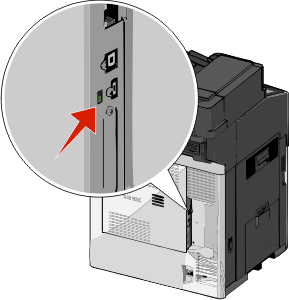
 | 주의—감전 위험: 프린터를 설정한 후 시스템 보드에 액세스하거나 옵션 하드웨어 또는 메모리 장치를 설치하려면, 프린터를 끄고 콘센트에서 전원 코드를 뽑은 후 작업을 수행하십시오. 프린터에 다른 장치가 연결되어 있는 경우 연결된 장치도 끄고 프린터에 연결된 케이블을 분리하십시오. |
| 참고: 이 작업에는 일자 드라이버가 필요합니다. |
덮개를 엽니다.
금속 패널을 분리합니다.
패널의 나사를 시계 반대 방향으로 돌려서 제거합니다.
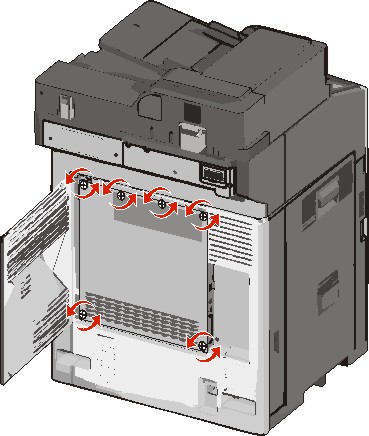
금속 패널을 왼쪽으로 이동하여 고리에서 분리한 다음 앞쪽으로 당겨서 제거합니다.
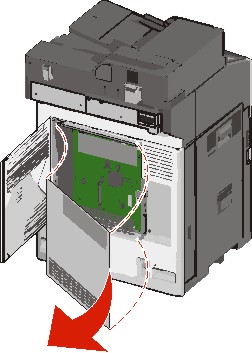
다음 그림을 참조하여 해당 커넥터를 찾습니다.
| 경고—손상 위험: 시스템 보드 전자 부품은 정전기로 인해 쉽게 손상될 수 있습니다. 프린터의 금속부를 만진 후에 시스템 보드 전자 부품이나 커넥터를 만지십시오. |
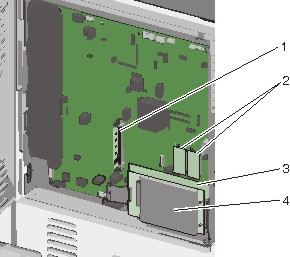
1 | 메모리 카드 커넥터 |
2 | 펌웨어 및 플래시 메모리 카드 커넥터 |
3 | 내부 인쇄 서버 커넥터 |
4 | 하드 디스크 커넥터 |
시스템 보드 덮개를 다시 부착합니다.
| 경고—손상 위험: 시스템 보드 전자 부품은 정전기로 인해 쉽게 손상될 수 있습니다. 프린터의 금속부를 만진 후에 시스템 보드 전자 부품이나 커넥터를 만지십시오. |
금속 패널 왼쪽의 고리를 시스템 보드 케이지의 슬롯에 다시 설치한 후 오른쪽으로 이동합니다.
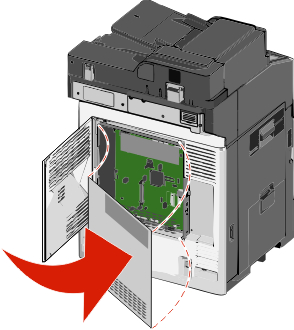
각 나사를 넣고 시계 방향으로 돌려 조입니다.
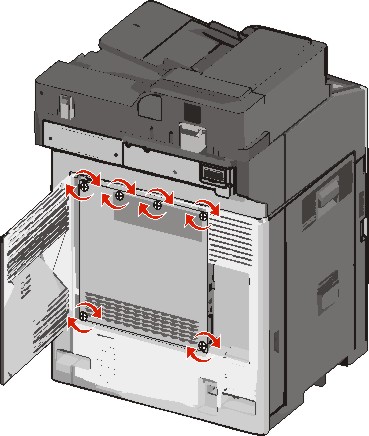
덮개를 닫습니다.
 | 주의—감전 위험: 프린터를 설정한 후 시스템 보드에 액세스하거나 옵션 하드웨어 또는 메모리 장치를 설치하려면, 프린터를 끄고 콘센트에서 전원 코드를 뽑은 후 작업을 수행하십시오. 프린터에 다른 장치가 연결되어 있는 경우 연결된 장치도 끄고 프린터에 연결된 케이블을 분리하십시오. |
| 경고—손상 위험: 시스템 보드 전자 부품은 정전기로 인해 쉽게 손상될 수 있습니다. 프린터의 금속부를 만진 후에 시스템 보드 전자 부품이나 커넥터를 만지십시오. |
옵션 메모리 카드는 별도로 구입하여 시스템 보드에 장착할 수 있습니다.
시스템 보드에 액세스합니다.
자세한 내용은 시스템 보드에 액세스를 참조하십시오.
| 참고: 이 작업에는 일자 드라이버가 필요합니다. |
메모리 카드의 포장을 풉니다.
| 참고: 카드 가장자리에 있는 연결 지점을 만지지 마십시오. |
시스템 보드에서 메모리 카드 커넥터 걸쇠를 엽니다.
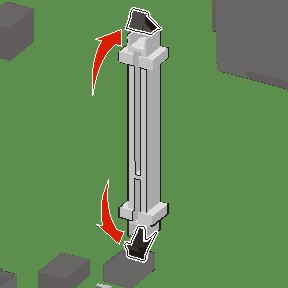
메모리 카드의 노치를 커넥터의 릿지에 맞춥니다.
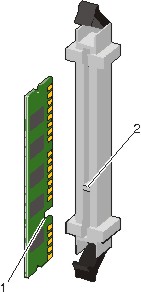
1 | 노치 |
2 | 릿지 |
메모리 카드를 커넥터에 직각으로 밀어서 딸깍 소리가 날 때까지 제자리에 고정시킵니다.
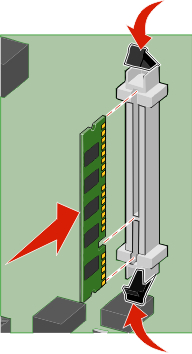
시스템 보드 덮개를 다시 부착합니다.
시스템 보드에는 옵션 플래시 메모리 또는 펌웨어 카드용 커넥터가 두 개 있습니다. 둘 중 하나만 설치하되, 커넥터는 상호 교환할 수 있습니다.
 | 주의—감전 위험: 프린터를 설치한 후 시스템 보드에 액세스하거나 하드웨어 또는 메모리 옵션 장치를 설치할 경우, 프린터를 끄고 벽면 콘센트에서 전원 코드를 뽑은 후 작업을 수행하십시오. 프린터에 다른 장치가 연결되어 있는 경우 다른 장치도 끄고 프린터에 연결된 케이블을 분리하십시오. |
| 경고—손상 위험: 시스템 보드 전자 부품은 정전기로 인해 쉽게 손상될 수 있습니다. 정전기 발생 예방을 위해 프린터의 금속판을 만진 후 시스템 보드 전자 부품이나 커넥터를 만지십시오. |
시스템 보드에 액세스합니다.
| 참고: 이 작업을 위해 일자 드라이버가 필요합니다. |
카드의 포장을 풉니다.
| 참고: 카드 가장자리에 있는 연결 지점을 만지지 마십시오. |
카드 양쪽을 잡고 플라스틱 핀을 시스템 보드의 구멍과 맞춥니다.
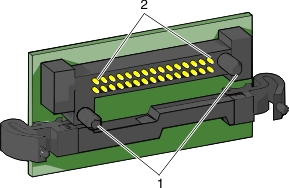
1 | 플라스틱 핀 |
2 | 금속 핀 |
카드를 제자리에 고정합니다.
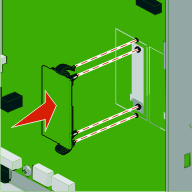
참고:
시스템 보드 덮개를 다시 부착합니다.
시스템 보드에는 하나의 옵션 Lexmark ISP(Internal Solutions Port)가 지원됩니다.
| 참고: 이 작업에는 일자 드라이버가 필요합니다. |
 | 주의—감전 위험: 프린터를 설정한 후 시스템 보드에 액세스하거나 옵션 하드웨어 또는 메모리 장치를 설치하려면, 프린터를 끄고 콘센트에서 전원 코드를 뽑은 후 작업을 수행하십시오. 프린터에 다른 장치가 연결되어 있는 경우 연결된 장치도 끄고 프린터에 연결된 케이블을 분리하십시오. |
| 경고—손상 위험: 시스템 보드 전자 부품은 정전기로 인해 쉽게 손상될 수 있습니다. 프린터의 금속부를 만진 후에 시스템 보드 전자 부품이나 커넥터를 만지십시오. |
시스템 보드에 액세스합니다.
자세한 내용은 시스템 보드에 액세스를 참조하십시오.
ISP와 플라스틱 T자형 막대의 포장을 풉니다.
| 참고: 카드의 부속을 만지지 마십시오. |
시스템 보드에서 적합한 커넥터를 찾습니다.
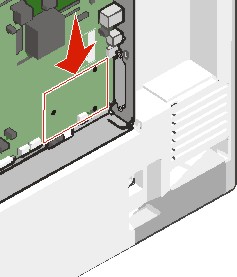
프린터 하드 디스크를 제거합니다.
자세한 내용은 프린터 하드 디스크 제거를 참조하십시오.
ISP 입구에서 금속 덮개를 제거합니다.
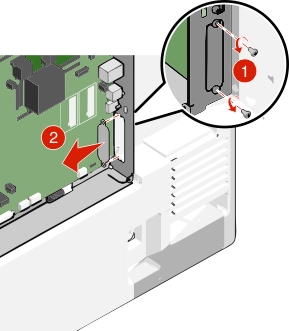
플라스틱 T자형 막대의 기둥을 시스템 보드의 구멍에 맞추고 T자형 막대가 제자리에 딸깍 소리를 내며 고정될 때까지 아래로 누릅니다. T자형 막대의 각 기둥이 완전히 고정되고 T자형 막대가 시스템 보드에 단단히 장착되어 있는지 확인하십시오.
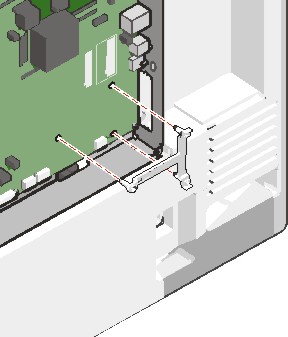
ISP를 플라스틱 T자형 막대에 설치합니다. 플라스틱 T자형 막대 위에서 ISP의 각도를 조정한 후 시스템 보드 케이지의 모든 돌출된 커넥터가 ISP의 열린 부분을 통과하도록 플라스틱 T자형 막대 쪽으로 비스듬하게 조정합니다.
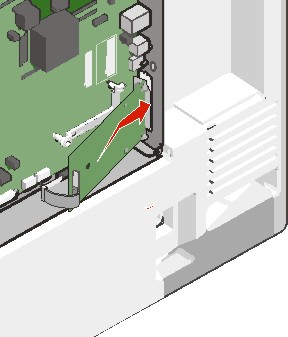
플라스틱 T자형 막대의 고정대 사이에 ISP가 고정될 때까지 플라스틱 T자형 막대 쪽으로 ISP를 내립니다.
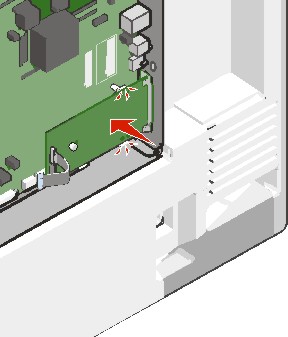
긴 손잡이 나사를 삽입하고 시계 방향으로 돌려서 ISP를 어느 정도만 고정시키고 손잡이 나사를 끝까지 조이지는 마십시오.
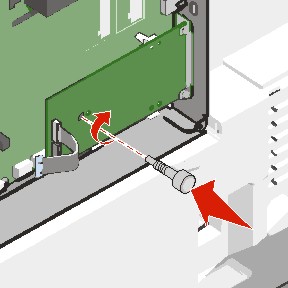
제공된 나사 2개를 부착하여 ISP 장착 브래킷을 시스템 보드 케이지에 고정시킵니다.
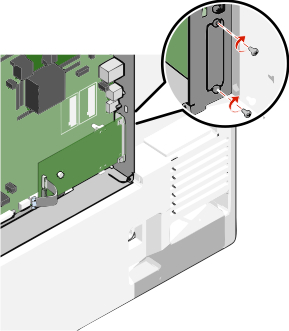
긴 손잡이 나사를 조입니다.
| 경고—손상 위험: 손잡이 나사를 과도하게 조이지 마십시오. |
ISP 인터페이스 케이블의 플러그를 시스템 보드 소켓에 꽂습니다.
| 참고: 플러그와 콘센트는 색으로 표시되어 있습니다. |
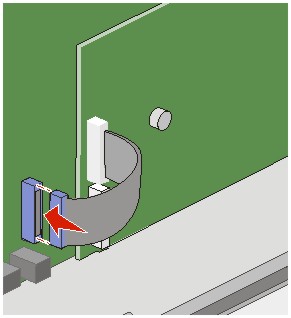
시스템 보드 덮개를 다시 부착합니다.
| 참고: 이 작업에는 일자 드라이버가 필요합니다. |
 | 주의—감전 위험: 프린터를 설정한 후 시스템 보드에 액세스하거나 옵션 하드웨어 또는 메모리 장치를 설치하려면, 프린터를 끄고 콘센트에서 전원 코드를 뽑은 후 작업을 수행하십시오. 프린터에 다른 장치가 연결되어 있는 경우 연결된 장치도 끄고 프린터에 연결된 케이블을 분리하십시오. |
| 경고—손상 위험: 시스템 보드 전자 부품은 정전기로 인해 쉽게 손상될 수 있습니다. 프린터의 금속부를 만진 후에 시스템 보드 전자 부품이나 커넥터를 만지십시오. |
시스템 보드에 액세스합니다.
자세한 내용은 시스템 보드에 액세스를 참조하십시오.
프린터 하드 디스크의 포장을 풉니다.
시스템 보드에서 적합한 커넥터를 찾습니다.
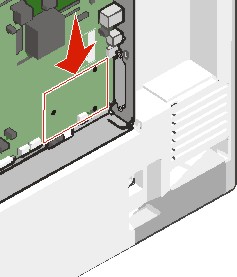
| 참고: 옵션 ISP가 현재 설치되어 있으면 프린터 하드 디스크를 ISP에 설치해야 합니다. |
프린터 하드 디스크를 ISP에 설치하려면:
일자 드라이버를 사용하여 나사를 느슨하게 풉니다.
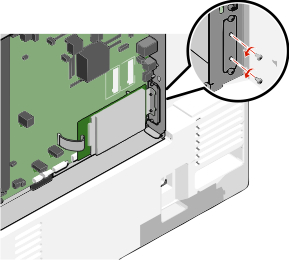
프린터 하드 디스크 장착 브래킷에 연결된 나사를 분리한 후 브래킷을 분리합니다.
프린터 하드 디스크의 스탠드오프를 ISP의 구멍에 맞춘 다음 프린터 하드 디스크에서 스탠드오프가 제 자리에 들어갈 때까지 아래로 누릅니다.
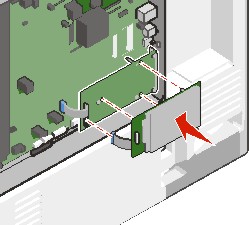
프린터 하드 디스크 인터페이스 케이블의 플러그를 ISP의 소켓에 삽입합니다.
| 참고: 플러그와 콘센트는 색으로 표시되어 있습니다. |
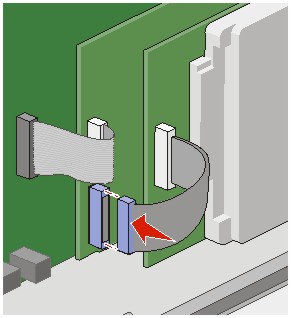
시스템 보드에 직접 프린터 하드 디스크를 설치하려면:
프린터 하드 디스크의 스탠드오프를 시스템 보드의 구멍에 맞춘 다음 프린터 하드 디스크에서 스탠드오프가 제 자리에 들어갈 때까지 아래로 누릅니다.
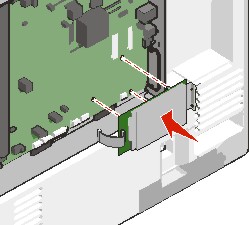
제공된 두 개의 나사를 사용하여 프린터 하드 디스크 장착 브래킷을 장착합니다.
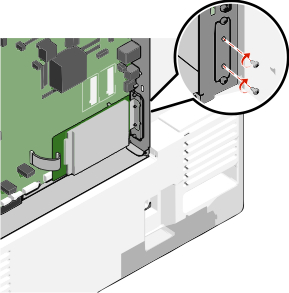
프린터 하드 디스크 인터페이스 케이블의 플러그를 시스템 보드의 소켓에 연결합니다.
| 참고: 플러그와 콘센트는 색으로 표시되어 있습니다. |
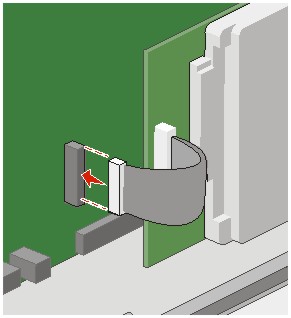
시스템 보드 덮개를 다시 부착합니다.
| 참고: 이 작업에는 일자 드라이버가 필요합니다. |
 | 주의—감전 위험: 프린터를 설정한 후 시스템 보드에 액세스하거나 옵션 하드웨어 또는 메모리 장치를 설치하려면, 프린터를 끄고 콘센트에서 전원 코드를 뽑은 후 작업을 수행하십시오. 프린터에 다른 장치가 연결되어 있는 경우 연결된 장치도 끄고 프린터에 연결된 케이블을 분리하십시오. |
| 경고—손상 위험: 시스템 보드 전자 부품은 정전기로 인해 쉽게 손상될 수 있습니다. 프린터의 금속부를 만진 후에 시스템 보드 전자 부품이나 커넥터를 만지십시오. |
시스템 보드에 액세스합니다.
자세한 내용은 시스템 보드에 액세스를 참조하십시오.
시스템 보드에서 프린터 하드 디스크의 인터페이스 케이블을 뽑고 케이블을 프린터 하드 디스크에 연결된 상태로 둡니다. 케이블을 뽑으려면 케이블을 당기기 전에 인터페이스 케이블의 플러그에 있는 패들을 눌러 잡고 걸쇠를 풉니다.
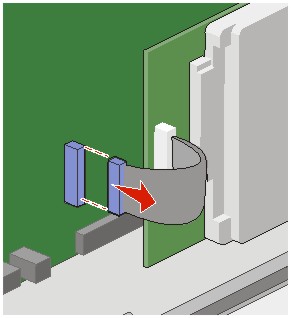
프린터 하드 디스크를 제자리에 고정시킨 상태에서 나사를 분리한 후 프린터 하드 디스크를 분리합니다.
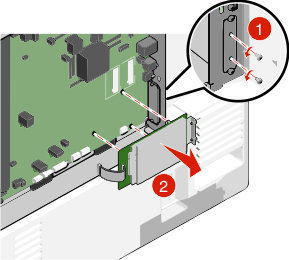
프린터 하드 디스크를 옆에 놓습니다.
시스템 보드 덮개를 다시 부착합니다.